 |
Faites glisser ce gif pour savoir ou vous en êtes sur le tutoriel. |
|

tube ici
ce tuto est de ma création personnelle,
toute ressemblance ne sera que pure coïncidence!
Je vous demanderez donc, de respecter mon travail
et de ne pas les réutuliser pour vos site web!
(excepté sur demande avec ma permission bien-entendu) merci.
toutes mes créations sont faite avec paint shop pro x,
mais peuvent ce faire avec d'autres versions
1. ouvrir une image de 600*400;
couleur avant plan #97a1bb & arriére plan #434435
angle 120; répétition 3; inverser cocher style linéaire
2. réglage, flou, flou gaussien 30;
avec l'outil seléction, seléction personnalisée, comme ceci

3.calque nouveau, remplir de ce dégradé: avant plan #b3c3ed & arriére plant #8c94a9;
réglage ajouter du bruit, uniforme 5, monochrome coché
4.seléction modifier contracter de 10,
calque nouveau, remplir de votre dégradé de départ,
deseléctionner
5.avec l'ouil déplacer,
placez bien vos calques comme sur le modéle.

6.placez vous sur le calque bleu plus clair.
7.effet 3d ombre portée.
10.10.50.5; couleur foncer; refaire avec -10-10.50.5
8.placez vous sur l'autre calque; effet store comme ceci.
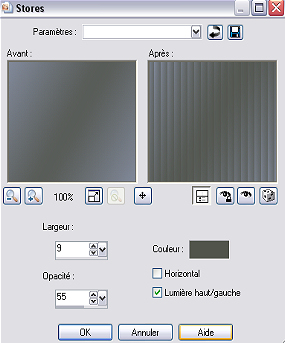
9.refaire le point 7
10.fermer ces deux calques, placez vous sur le fond
effet store même étape que le point 8,
fusionner tout les calques
11.copier le tube "ss-55figevisage.pspimage",
édition coller comme nouveau calque, bien placez
12.effets 3d 'ombre portée
.2.2.50.5 couleur du fond refaire avec -2-2.50.5
13.dupliquez, image miroir, bien placez,
avec l'outil gomme effacer le surplus
opacité 78; fusionner
14.copier le tube "fond55.pspimage",
édition coller comme nouveau calque,
bien placez en haut gauche
15.effets 3d ombre portée,
10.10.50.5 bleu foncé, refaire avec -10-10 .50.5
16.réglage netteté,
dupliquer image miroir, image renverser, fusionner
17.avec l'outil seléction,
faire une petite seléction/réctangle voir capture.

18.calque nouveau, remplir du dégradé bleu clair,
réglage ajouter du bruit uniforme 5
19.seléction modifier contracter de 5,
calque nouveau, remplir du dégradé bleu foncé.
20.effets de textures store
point 8, deseléctionner.
21.placez vous sur le calque bleu clair,
effet 3d ombre portée.
10.10.50.5, couleur foncé refaire avec -10-10.50.5
22.placez vous sur le calque plus foncé,
faire un leger effet biseautage.
23.fermer le fond et fusionner le reste,
re-ouvrir le fond.
24.dupliquer 3 fois les petits réctangle,
avec l'outil déplacer, placez comme sur mon modéle
ou a votre goût, fusionner tout
25.copier le tube "ligne01.pspimage",
édition coller comme nouveau calque
bien placez comme sur mon modéle,
26.dupliquer, image renverser, bien placez,
fusionner tout les calques visibles.
27.copier le tube "deco0100.pspimage",
édition coller comme nouveau calque,
placez comme sur mon modéle ou a votre goût.
28.même étape que 27 avec le tube "deco0102.pspimage", fusionner tout
29.image, ajouter une bordure de 2 couleur blanche
30.image ajouter une bordure de 15
d'une autre couleur,avec l'outil baguette magique seléctionner cette bordure,
remplir du dégradé.
31.réglage, ajouter du bruit
uniforme bruit: 10 monochrome cocher; deseléctionner
32.même étape que 29.
33.image redimensionner a 600*400 réglage netteté.
signer votre travail
on passe a l'animation
34.avec l'outil lasso,
entourer les parties où l'effet bruit sera fait comme ceci

35.dupliquer ce calque 2 fois et nommer les calques 1/2/3
36.fermer le calque 2 et le calque 3, placer vous le calque 1
37.réglage ajouter du bruit,
uniforme bruit:5 monochrome cocher, fermer ce calque
sur le calque 2 même étape, bruit:10
sur le calque 3 même étape, bruit:15
38.deseléctionner tout, ouvrir animation shop.
39.copier le calque 1,
aller dans animation shop, coller comme nouvelle animation.
40.copier le calque 2,
aller dans animation shop, édition coller apres l'autre.
41.même étape pour le calque 3
42.dans animation shop, copier le calque 1, coller apres le calque 3,
copier le 2, coller apres le 4,
copier le 3, coller apres le 5,
vous avez 6 calques pour le moment
43.copier de nouveau le calque 1, coller apres le 6,
copier le 3, coller apres le 7,
vous avez 8 calques en tout
44.seléctionner tout les calques, ouvrir l'animation "sky.gif" et seléctionner tout.
45.copier et retourner sur votre travail,
édition coller dans la seléction,
faite le autant de fois que vous le voulez
ou comme sur mon modéle.
46.une fois le travail fini, cliquez sur animation,
si votre animation vous plait enregistrer
Design Kit graphique By ©Tchounette-2007